
Yritätkö löytää Steam ID:täsi?
Steamissä käyttäjät voivat löytää profiilisi hakemalla käyttäjänimeäsi.
Sitten he voivat lisätä sinut ystäväksi napsauttamalla ”Lisää ystäväksi” -painiketta.
Jos sinulla on kuitenkin yleinen käyttäjätunnus, se saattaa olla olemassa satoja samanlaisia Hakutulokset.
Tämä johtuu siitä, että monilla käyttäjillä on sama käyttäjätunnus kuin sinulla.
Tämän seurauksena käyttäjä ei ehkä löydä profiiliasi.
Tämä on paikka Steam-tunnuksesi tulee peliin.
Voit lisätä Steam-tunnuksesi yhteisön URL-osoitteen loppuun (esim. https://steamcommunity.com/id/76561198070640467).
Lopuksi voit jakaa linkin muiden kanssa ja he voivat lisätä sinut ystäväksi.
Tässä oppaassa opit löytämään Steam-tunnuksesi sekä pöytäkoneella että mobiililaitteella.
- Kuinka löytää Steam-tunnuksesi
- Kuinka löytää Steam-tunnuksesi työpöydältä
- Kuinka löytää Steam-tunnuksesi mobiililaitteella
- Mihin Steam ID:tä käytetään?
Kuinka löytää Steam-tunnuksesi
Löytääksesi Steam-tunnuksesi, voit joko siirtyä tilitietoihin Steamin työpöytäversiossa tai Steam-mobiilisovelluksessa.
Kun olet tilisi tiedoissa, Steam-tunnuksesi näkyy käyttäjätunnuksesi alla.
Seuraavaksi sinun on kopioitava Steam-tunnus ja lisättävä se takaosassa yhteisön URL-osoitteesta (https://steamcommunity.com/id/).
Jos Steam-tunnuksesi on esimerkiksi ”76561198070640467”, yhteisösi URL-osoite on ”https://steamcommunity.com/id/76561198070640467”.
Jos käyttäjä haluaa lisätä sinut ystäväkseen Steamiin, voit tehdä sen jaa yhteisösi URL-osoite heidän kanssaan.
Kopioi vain yhteisösi URL-osoite ja lähetä se käyttäjälle.
Kun käyttäjä napsauttaa URL-osoitetta, hän siirtyy Steam-profiiliisi.
Sitten he voivat lisätä sinut ystäväksi napsauttamalla ”Lisää ystäväksi” -painiketta.
Lopuksi sinun on hyväksyttävä heidän ystäväpyyntönsä, jotta voit olla heidän ystävänsä.
Kuinka löytää Steam-tunnuksesi työpöydältä
Löytääksesi Steam-tunnuksesi Steamin työpöytäversiossa, sinun on ensin avattava Steam-sovellus.
Napsauta sitten profiiliruudussasi olevaa pudotusvalikon nuolta ja napsauta ”Tilin tiedot”.
Kun olet napsauttanut ”Tilin tiedot”, näet Steam-tunnuksesi tilisi otsikon alla.
Kopioi Steam-tunnuksesi korostamalla se ja napsauttamalla ”Kopioi”.
Sitten haluat liittää tunnuksen tämän URL-osoitteen lopussa: ”https://steamcommunity.com/id/”.
Lopuksi kopioi koko URL-osoite ja lähetä se käyttäjälle, joka haluaa lisätä sinut ystäväkseen Steamissa.
Alla on vaiheittaiset ohjeet, kuinka voit tehdä tämän.
1. Siirry kohtaan ”Tilin tiedot”
Avaa Steam > napsauta profiilinimesi vieressä olevaa pudotusvalikon nuolta > napsauta ”Tilin tiedot”.
Jos haluat löytää Steam-tunnuksesi Steamin työpöytäversiosta, sinun on ensin navigoitava tilisi tietoihin.
Aivan aluksi, avaa Steam-sovellus työpöydälläsi.
Näet profiilisi ruudussa ylänavigointipalkissa, joka sisältää profiilikuvasi ja profiilinimesi.
Napsauta pudotusvalikon nuolta profiilisi nimen vieressä.
Kun olet napsauttanut pudotusvalikon nuolta, navigointilaatikko avautuu.
Navigointipaneelissa näet useita välilehtiä, kuten ”Näytä profiilini”, ”Tilin tiedot” ja paljon muuta.
Sivu, jolle haluat siirtyä, on tilisi tiedot.
Napsauta ”Tilin tiedot” siirtyäksesi tilitietoihisi.
Siirry seuraavaan vaiheeseen saadaksesi tietoja Steam-tunnuksesi löytämisestä ja kopioimisesta työpöydällä.
2. Kopioi Steam-tunnuksesi käyttäjänimesi alle
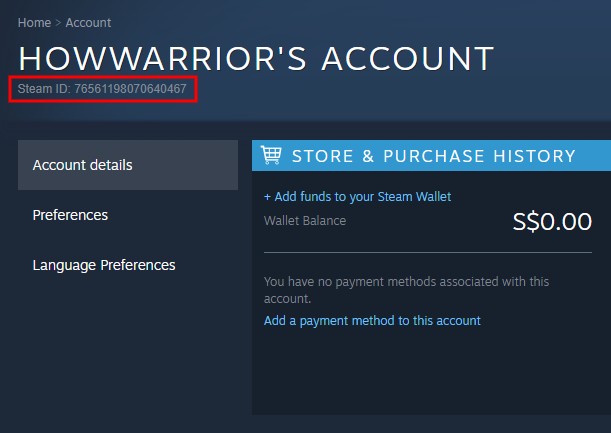
Kopioi Steam-tunnuksesi ja liitä se tämän URL-osoitteen taakse: https://steamcommunity.com/id/paste_your_id_here.
Kun olet napsauttanut ”Tilin tiedot”, pääset tilisi tietoihin.
Tilin tietosivulla näet tilisi otsikko (esim. howwarriorin tili).
Huomaa, että sivulla näkyvä käyttäjätunnus on Steam-tilisi käyttäjänimi, ei profiilisi nimi.
Tilisi otsikon alla näet Steam-tunnuksesi (esim. Steam ID: 76561198070640467).
Korosta Steam-tunnuksesi ja napsauta ”Kopioi” kopioida se.
Liitä se sitten tämän URL-osoitteen taakse: https://steamcommunity.com/id/paste_your_id_here.
Esimerkiksi, jos Steam-tunnuksesi on ”76561198070640467”, yhteisösi URL-osoite näyttää tältä: ”https://steamcommunity.com/id/76561198070640467”.
Seuraavaksi voit kopioida yhteisön URL-osoitteen ja jaa se muiden kanssa.
Kun käyttäjä vierailee URL-osoitteessa, hän siirtyy Steam-profiiliisi, jossa hän voi lisätä sinut ystäväkseen.
Kuinka löytää Steam-tunnuksesi mobiililaitteella
Löytääksesi Steam-tunnuksesi mobiililaitteella, sinun on ensin avattava Steam-mobiilisovellus.
Kun olet Steam-mobiilisovelluksessa, siirry kohtaan ”Tilin tiedot” ja löydät Steam-tunnuksesi tilisi otsikon alta.
Sitten voit kopioida Steam-tunnuksesi ja lisää se takaosaan yhteisön URL-osoitteesta (https://steamcommunity.com/id/).
Steam-mobiilisovelluksen voi ladata sekä App Storesta että Google Play Kaupasta.
Sinun on ladattava sovellus, jos et ole jo tehnyt sitä.
Avaa App Store/Google Play Store ja etsi ”Steam”.
Sitten, lataa ”Steam Mobile” -sovellus laitteellasi ja kirjaudu sisään Steam-tilillesi.
Alla on vaiheittaiset ohjeet, kuinka voit tehdä tämän.
1. Avaa valikko ja napauta ”Tilin tiedot”
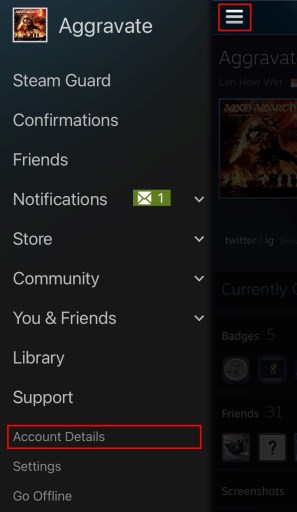
Avaa ”Steam Mobile” -sovellus > napauta hampurilaisvalikkoa > napauta ”Tilitiedot”.
Aluksi sinun on asennettava ”Steam Mobile” -sovellus laitteellesi.
Voit tehdä tämän etsimällä ”Steam” App Storesta tai Google Play Kaupasta.
Sitten, lataa ”Steam Mobile” -sovellus.
Kun olet ladannut sovelluksen, kirjaudu sisään Steam-tilillesi.
Sovelluksen etusivulla näet luettelon Steam-ystävistäsi.
Ylänavigointipalkissa näet hampurilaisvalikon.
Napauta hampurilaisvalikkoa avataksesi navigointivalikon.
Navigointivalikko sisältää useita välilehtiä, kuten ”Steam Guard”, ”Confirmations”, ”Friends” ja paljon muuta.
Navigointivalikon alareunassa on välilehti, jossa lukee ”Tilin tiedot”.
Napauta ”Tilin tiedot” siirtyäksesi tilitietoihisi.
Siirry seuraavaan vaiheeseen saadaksesi lisätietoja Steam-tunnuksesi löytämisestä mobiililaitteella.
2. Kopioi Steam-tunnuksesi käyttäjänimesi alle
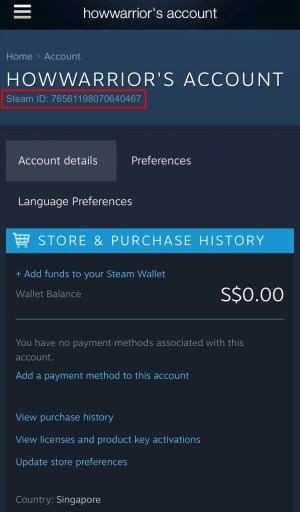
Kopioi Steam-tunnuksesi ja liitä se tämän URL-osoitteen taakse: https://steamcommunity.com/id/paste_your_id_here.
Kun olet napauttanut ”Tilitiedot”, pääset tilisi tietoihin.
Tilin tietosivulla näet tilisi otsikko (esim. howwariorin tili).
Tilisi otsikon alla näet Steam-tunnuksesi.
Napauta ja pidä sitten Steam ID:täsi napauta ”Kopioi” kopioida se.
Lopuksi liitä se tämän URL-osoitteen taakse: https://steamcommunity.com/id/.
Sinä pystyt jaa URL-osoite muiden kanssa, jos he haluavat lisätä sinut ystäväkseen.
Mihin Steam ID:tä käytetään?
Steam-tunnusta käytetään ensisijaisesti käyttäjän profiilissa vierailemiseen Steamissä.
Lisäksi se toimii Steam-profiilisi yksilöllisenä tunnisteena.
Profiilinimesi voidaan muuttaa milloin tahansa, mutta Steam-tunnuksesi muuttuu pysyvät aina samana.
Voit käyttää Steam ID:tä löytääksesi nopeasti käyttäjän profiilin, sillä voi olla satoja käyttäjiä, joilla on samanlainen profiilinimi.
Lisäksi jotkut kolmannen osapuolen työkalut kuten stat tracker, sinun on annettava Steam-tunnuksesi, jotta ne toimivat.
Johtopäätös
Bonustapa Steam-tunnuksesi selvittämiseen on sallia Steam näyttää verkko-osoitepalkin.
Voit tehdä sen siirtymällä kohtaan Steam > Asetukset > Käyttöliittymä > Näytä verkko-osoitepalkit, kun ne ovat käytettävissä > ota käyttöön > ok.
Kun olet ottanut käyttöön ”Näytä verkko-osoitepalkit, kun ne ovat käytettävissä” vaihtoehto, Steam näyttää verkko-osoitepalkin sovelluksen yläosassa.
Sitten voit vierailla Steam-profiilissasi ja kopioida Steam-tunnuksesi verkko-osoitepalkkiin.